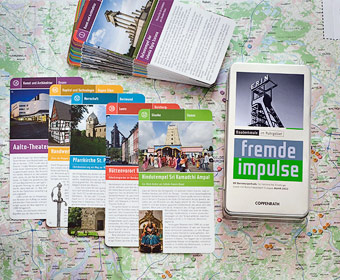Fenster im Gegenlicht, Leuchtquellen im Bild —
Bei hohem Kontrastumfang kombiniere ich Bilder einer Belichtungsreihe in Photoshop. Wie ein Sandwich gestapelte Photoshopebenen werden über Masken manuell zu einem ausgeglichenem Bild verschmolzen. Kontrastbewältigung ohne den meist unrealistischen Look des automatisierten HDR-Verfahrens.
Innenaufnahmen mit Aussicht nach draußen oder mit strahlenden Lampen im Bild sind in der Regel so kontrastreich, dass der Sensor der Digitalkamera die Helligkeitsunterschiede nicht bewältigen kann. Wenn man auf die Schatten belichtet, brennen Fenster und Lichtquellen aus. Wenn man hingegen auf die Lichter belichtet, laufen die dunklen Partien des Bildes zu. Abhilfe schafft eine Belichtungsreihe von drei oder mehr Aufnahmen, die später in Photoshop als Ebenen übereinandergelegt werden.
Bracketing
Automatische Belichtungsreihen für HDR
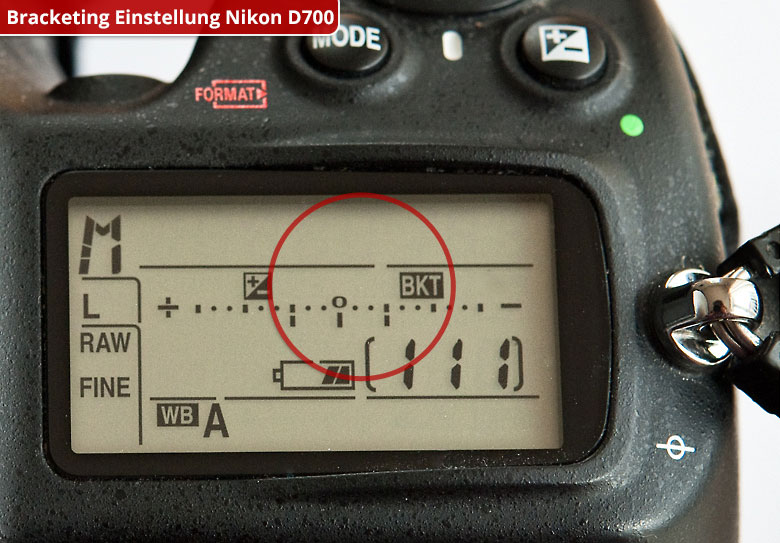
Die Aufnahmen werden mit gleicher Blendenöffnung des Objektivs und jeweils verdoppelter bzw. halbierter Belichtungszeit vom Stativ gemacht — Ist das Motiv sehr kontrastreich, werden die Belichtungsschritte auf bis zu zwei Belichtungsstufen vergrößert oder es werden weitere Aufnahmen mit veränderter Belichtungszeit gemacht. Diese Belichtungsreihen fertigen Kameras wie die Spiegelreflexkameras von Nikon automatisch über die sogenannte Bracketing-Funktion an. Damit lassen sich der Belichtungsabstand und die Anzahl der Belichtungen bequem vorab einstellen.
Um Bilder mit deckungsgleichem Fokuspunkt und gleicher Tiefenschärfe zu erhalten, ist es wichtig, die Schärfe manuell zu justieren und die Belichtung nicht über die Blende zu regeln.
Ich fotografiere Architektur grundsätzlich im RAW-Modus, weshalb ich mir um einen gleichartigen Weißabgleich keine Gedanken machen muss, da dieser im RAW-Bearbeitungsprogramm angepasst wird.
Grundbearbeitung in Lightroom
RAW-Bearbeitungsprogramm
Nachdem ich drei Belichtungen des Motivs in Adobe Lightroom importiert habe, nehme ich an der mittleren Belichtung die Grundeinstellungen vor. Dazu gehören beispielsweise die Auswahl des Profils, die Korrektur der Farbtemperatur und der Klarheit. Zusätzlich passe ich die chromatischen Aberrationen und die Schärfe an.
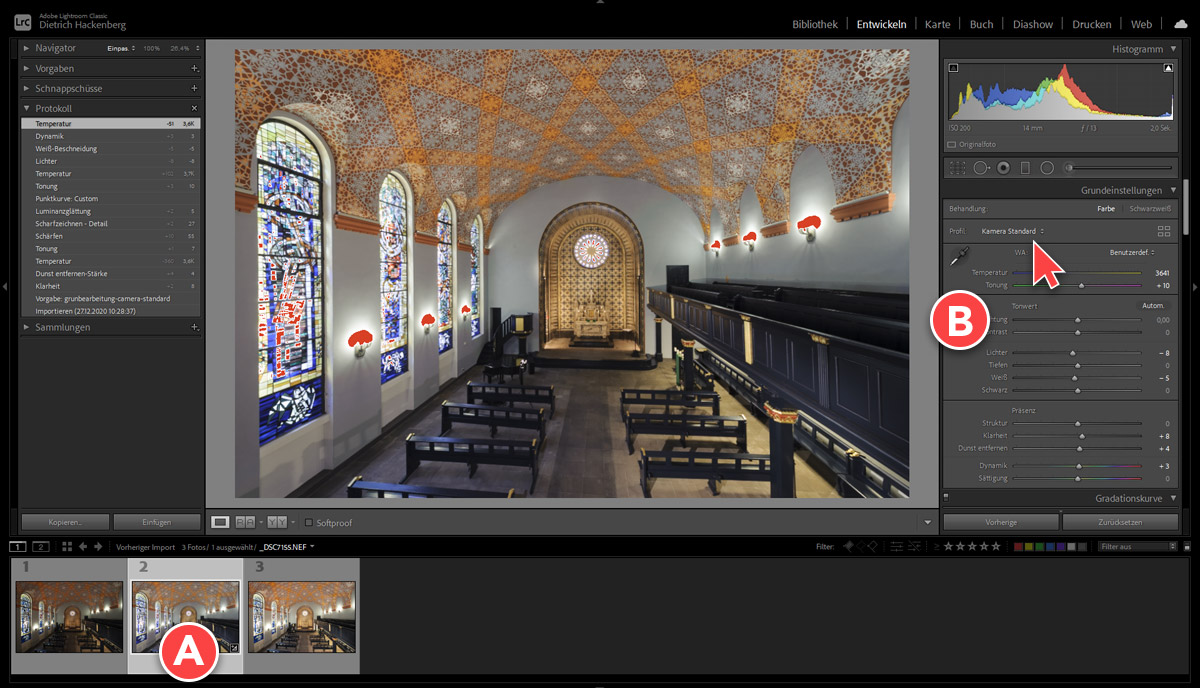
Importieren und Grundeinstellungen
- Belichtungsreihe in Adobe Lightroom importieren und mittlere Belichtung auswählen.
- Unter «Entwickeln» Einstellungen wie Profil, Farbtemperatur, Chromatische Aberration, Profilkorrekturen usw. vornehmen.
All diese Grundeinstellungen übertrage ich nun auf die beiden anderen Dateien, indem ich sie synchronisiere. Dazu wähle ich im sich öffnenden Fenster „Einstellungen synchronisieren” die Einstellungen aus, die ich übertragen möchte.
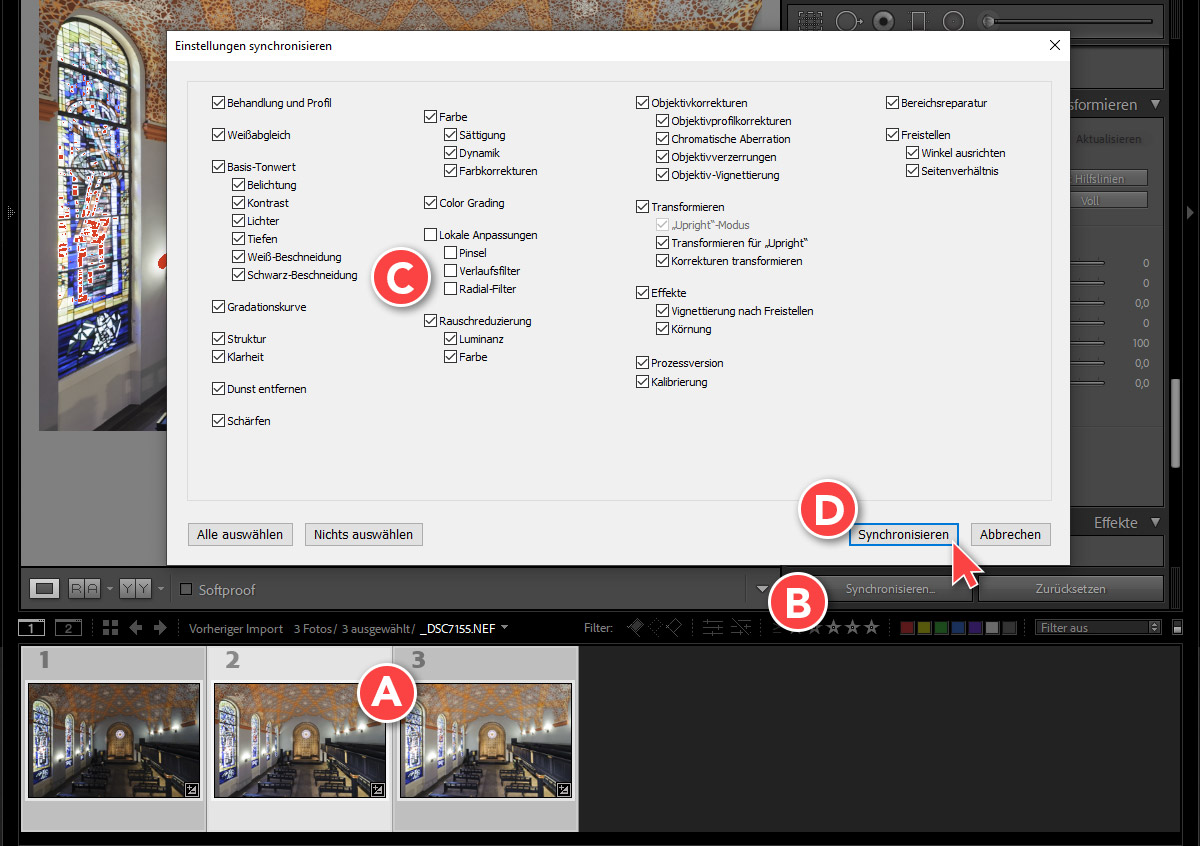
Einstellungen Synchronisieren
- Mit gedrücktem Strg die beiden anderen Belichtungen zusätzlich auswählen.
- Synchronisieren drücken
- Im sich öffnenden Fenster «Einstellungen synchronisieren» bei nicht zu synchronisierenden Einstellungen Häkchen entfernen.
- Synchronisieren im Pop-up-Fenster anklicken
Nachdem ich alle drei Dateien hinsichtlich Farbtemperatur und anderer Einstellungen angeglichen habe, justiere ich die Kontraste der hellsten und dunkelsten Belichtung. Dabei helfen mir die Warnfarben für Tiefen- und Lichterbeschneidung, die ich über Buttons an den Seiten des Histogramms aktivieren kann.
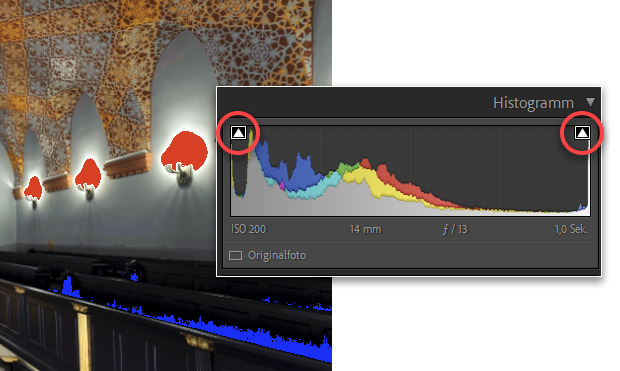

Tiefen und Lichter im Histogramm beurteilen
Bei eingestellter «Tiefen und Lichter Warnung» werden beschnittene Lichter rot unterlegt und beschnittene Tiefen blau angezeigt. Aktiviert werden die Warnfarben über Klick auf die hellen Dreiecke links und rechts oben im Histogramm.
Fehlende Zeichnung in den Lampen oder ausgebrannte Fenster kann ich mit dem Anpassungspinsel zusätzlich lokal korrigieren. Dazu dunkle ich diese Stellen mit einer kleinen, weichen Pinselspitze nach.
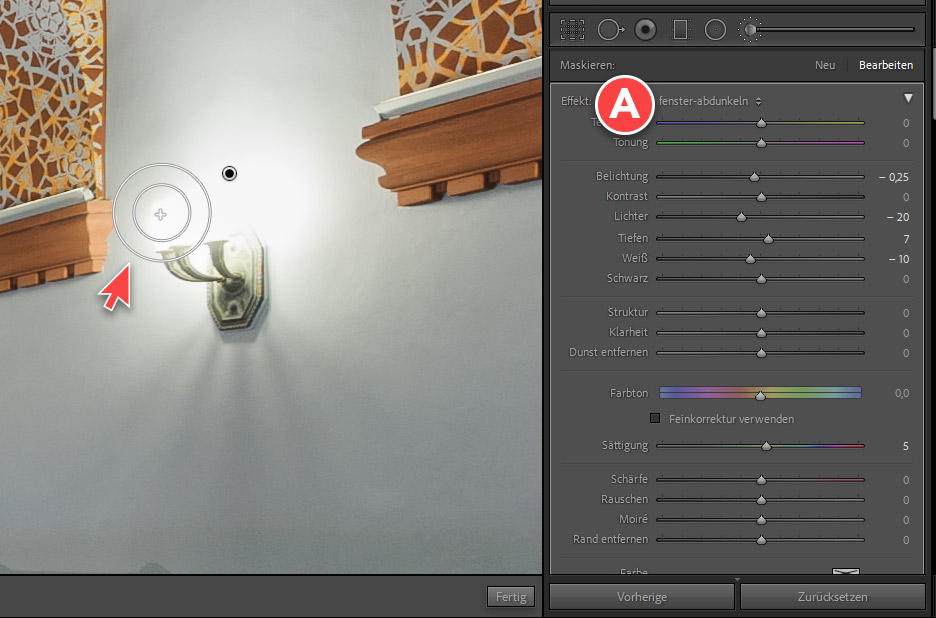
Korrekturpinsel
- Mit dem Korrekturpinsel kann ich z.B. helle Bereiche weiter abdunkeln. Ich habe mir Vorgaben erstellt, die zu häufig vorzunehmenden Korrekturen passen — in diesem Falle nutze ich die Vorgabe «Fenster abdunkeln»
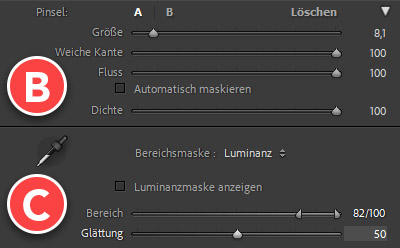
Löschpinsel und Bereichsmaske
- —
- Mit der Einstellung «Löschen» kann ich vorgenommenen Korrekturen mit einem passend eingestelltem Pinsel radieren.
- Mit der «Bereichsmaske» eingestellt auf «Luminanz» kann ich den Helligkeitsbereich eingrenzen, auf den die Maske wirkt.
Alle Korrekturen sind nun als Einstellungen gespeichert. Die Bearbeitungen in Adobe Lightroom sind nicht zerstörend und können nachträglich noch verändert werden.
Vor Abschluss der Arbeit im Raw-Bearbeitungsprogramm überprüfe ich die Vorgaben, mit denen ich die Bilder in Photoshop öffnen werde. Architekturbilder verarbeite ich grundsätzlich mit einer Farbtiefe von 16 Bit. Dies kann ich unter „Bearbeiten” > „Voreinstellungen” > „Externe Bearbeitung” einstellen.
Ich kann die RAW-Bilddateien natürlich auch im Programm Camera Raw statt in Lightroom bearbeiten; die Einstellungsmöglichkeiten sind hier ähnlich.
Belichtungsreihen als Ebenen in Photoshop
Ebenen-Sandwich verschmelzen
Die weitere Bildbearbeitung erfolgt nun im Programm Adobe Photoshop. Aus Lightroom öffne ich die drei Dateien als Ebenen in Photoshop.
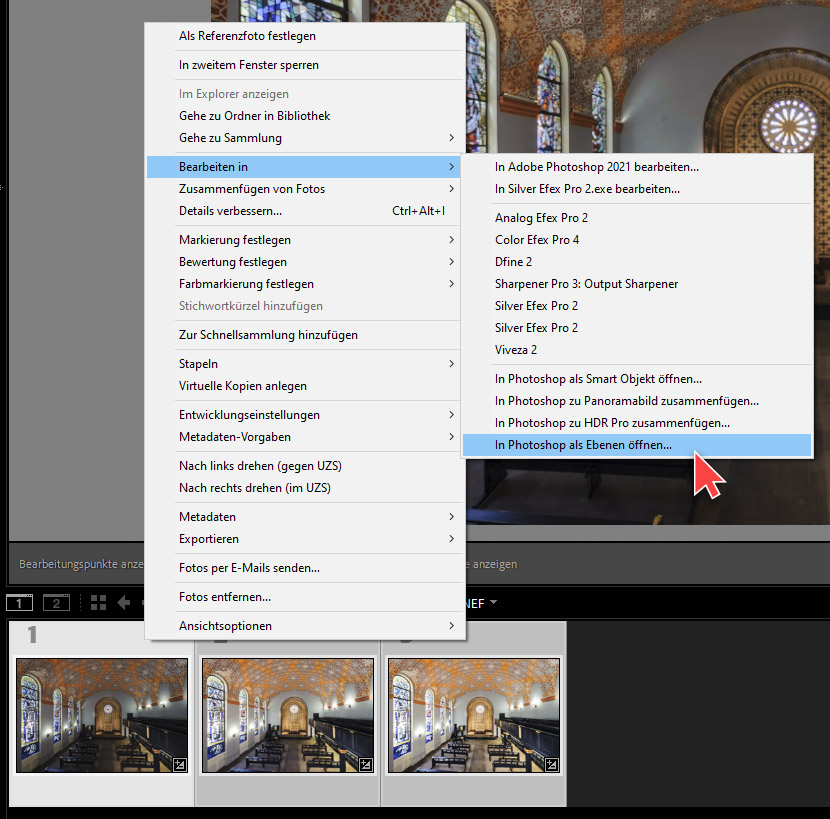

In Photoshop als Ebenen öffnen
Die drei Raw-Dateien markieren und mit rechtem Mausklick «Bearbeiten in» und «In Photoshop als Ebenen öffnen…» auswählen
Hat man die Raw-Dateien nicht in Lightroom sondern in Camera Raw bearbeitet öffnet man diese aus der Adobe Bridge: Werkzeuge / Photoshop / Dateien in Photoshop Ebenen laden…
Nun liegen die Belichtungen als drei übereinandergestapelte Ebenen in einer einzigen Photoshop-Datei vor. Im Ebenenregister ziehe ich die Ebene der mittleren Belichtung an die unterste Stelle.
Trotz der Verwendung von Stativ und Fernauslöser bei der Aufnahme sind die Bilder von Belichtung zu Belichtung oft um wenige Pixel verschoben. Vor der Weiterbearbeitung muss ich die Ebenen deshalb exakt ausrichten. Dabei hilft mir eine Funktion von Photoshop, die eigentlich zum Zusammensetzen von Panoramen gedacht ist. Dazu wähle ich bei gehaltener Umschalttaste alle drei Ebenen im Ebenenregister aus und klicke im Menü auf „Bearbeiten/Ebenen automatisch ausrichten”. Im Auswahlfenster wähle ich die Funktion „Auto” und klicke auf „OK”.
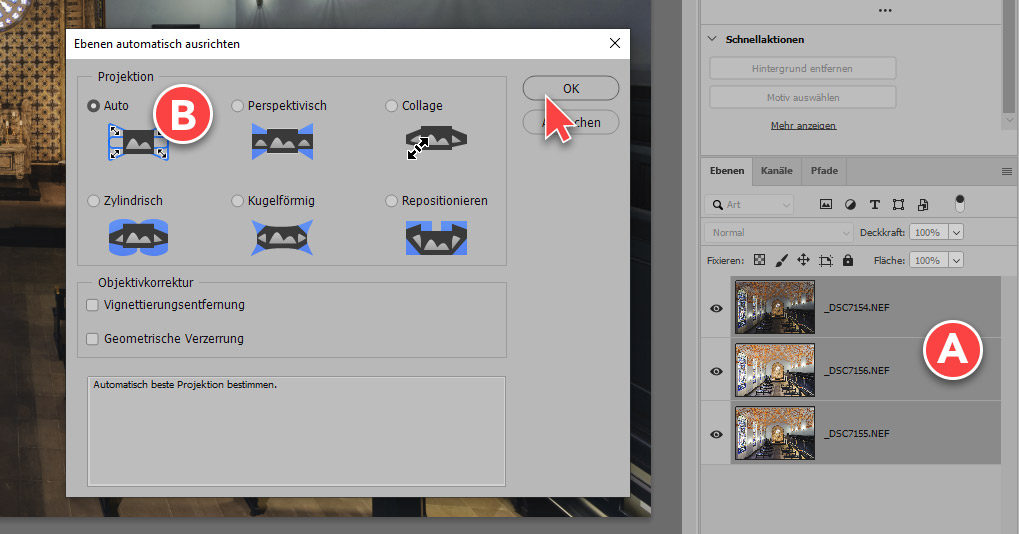
Ebenen automatisch ausrichten
- Die drei Ebenen markieren
- Unter dem Menüpunkt Bearbeiten «Ebenen automatisch ausrichten…» auswählen und im Popupfenster «Auto» auswählen
Als Nächstes werden die ausgerichteten Ebenen über Masken verschmolzen. Zunächst möchte ich die durchgezeichneten Lichter der dunklen Belichtung für mein Bild auswählen. Dazu blende ich die mittlere Ebene, also die helle Belichtung, über das Augensymbol aus. Anschließend wähle ich die dunklere Ebene aus und füge eine Ebenenmaske hinzu, indem ich am Ende der Ebenenpalette auf das Masken-Icon (dunkelgraues Kästchen mit hellem Kreis) klicke. In der Bildansicht verändert sich zunächst nichts, da die Maske weiß, also vollkommen durchlässig, ist. Um über die Maske bestimmte Tonwertbereiche auswählen bzw. ausschließen zu können, öffne ich über den Button „Farbbereich” in der Ebenenpalette das Farbbereich-Popupfenster. Nun kann ich mit einer Pipette die Bereiche auswählen, die über die darunterliegende Ebene geblendet werden sollen.
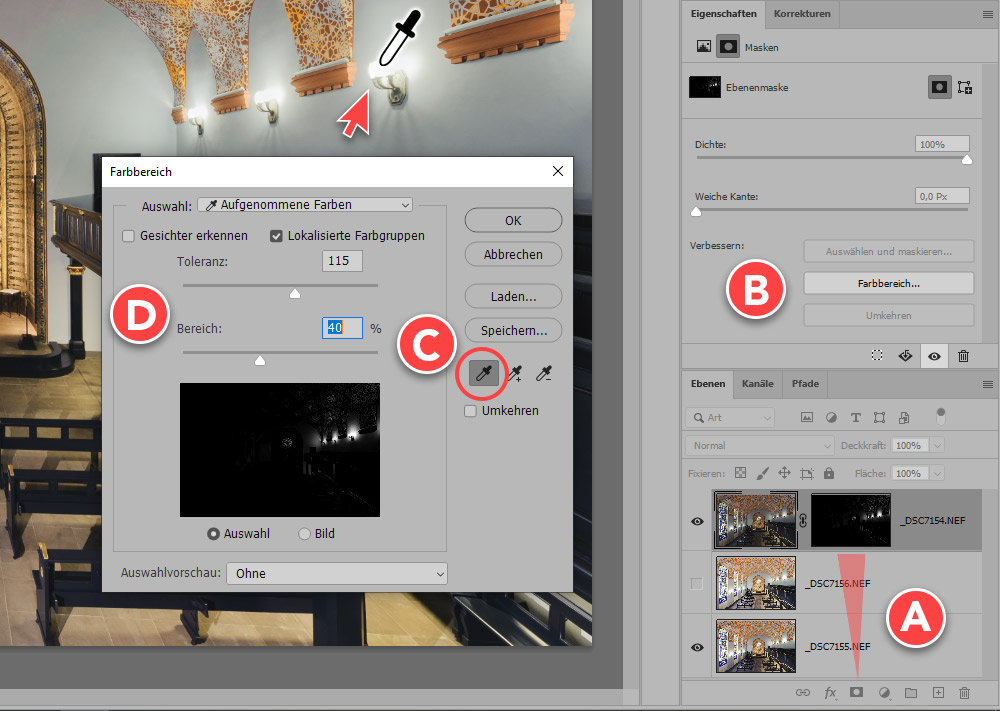
Lichter-Maske erstellen
- Icon «Ebenenmaske hinzufügen» klicken für Ebene der dunklen Belichtung
- Über Maskenpalette Farbbereich das Popabfenster für die Farbbereichs-Auswahlen öffnen.
- Bei Auswahl «Aufgenommene Farben» mit Pipette durchgezeichnete Lichter im Bildauswählen. Mit gehaltener Umschalttaste kann man die Auswahl ergänzen.
- Mit Toleranz und Bereich lassen sich Umfang und Ausdehnung des Farbbereiches varieren.
Dazu klicke ich mit der Pipette auf die Lichter im Bild. Durch zusätzliche Klicks ins Bild mit der Pipette bei gedrückter Umschalttaste kann ich weitere Tonwerte hinzufügen. Über „Toleranz” lässt sich die Menge der ausgewählten Farbtöne vergrößern. Wenn ich das Häkchen bei „Lokalisierte Farbgruppen” setze, grenze ich durch Schieben des Bereichwählers die Zone im Bild ein, aus der ausgewählt wird. Damit steht mir ein flexibles Werkzeug zur Verfügung, um passende Bildbereiche zu maskieren.
Mit dem Pinselwerkzeug kann ich die erstellte Maske weiter verfeinern, indem ich mit weicher Kante und geringer Deckkraft in die Maske male. Mit weißer Farbe blende ich weitere Bereiche ein und mit schwarzer Farbe blende ich sie aus.
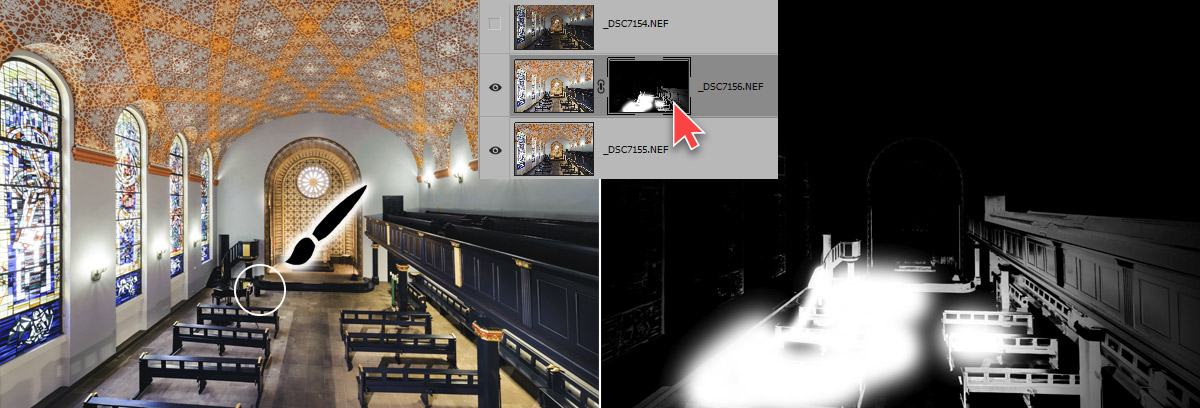

Maske mit Pinsel bearbeiten
Nachdem man die Maske in der Ebenenübersicht ausgewählt hat, kann man mit dem «Pinselwerkzeug» weitere Bereiche einzeichnen (weiße Pinselfarbe) oder ausblenden (schwarze Pinselfarbe). Die Intensität läßt sich über die «Deckkraft» des Pinsels steuern.
Wenn ich die schwarz-weiße Maske und nicht das Ergebnis der Überblendung sehen möchte, klicke ich mit gedrückter Alt-Taste auf das Maskensymbol neben der Ebene.
Ähnlich verfahre ich auch mit der Ebene der hellen Belichtung, um dunkle Bildpartien aufzuhellen.
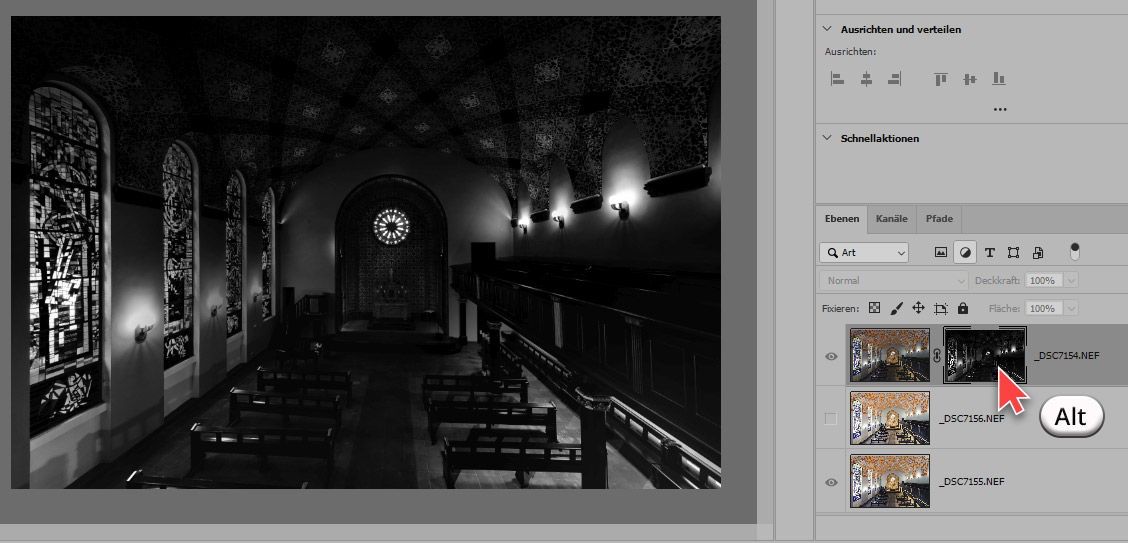

Maske einblenden
Um die Maske zu beurteilen, blendet man Sie mit Klick auf die «Ebenenmasken-Miniatur» bei gedrückter Alt-Taste ein.
Feintuning mit Einstellungsebenen
Korrekturen Maskieren
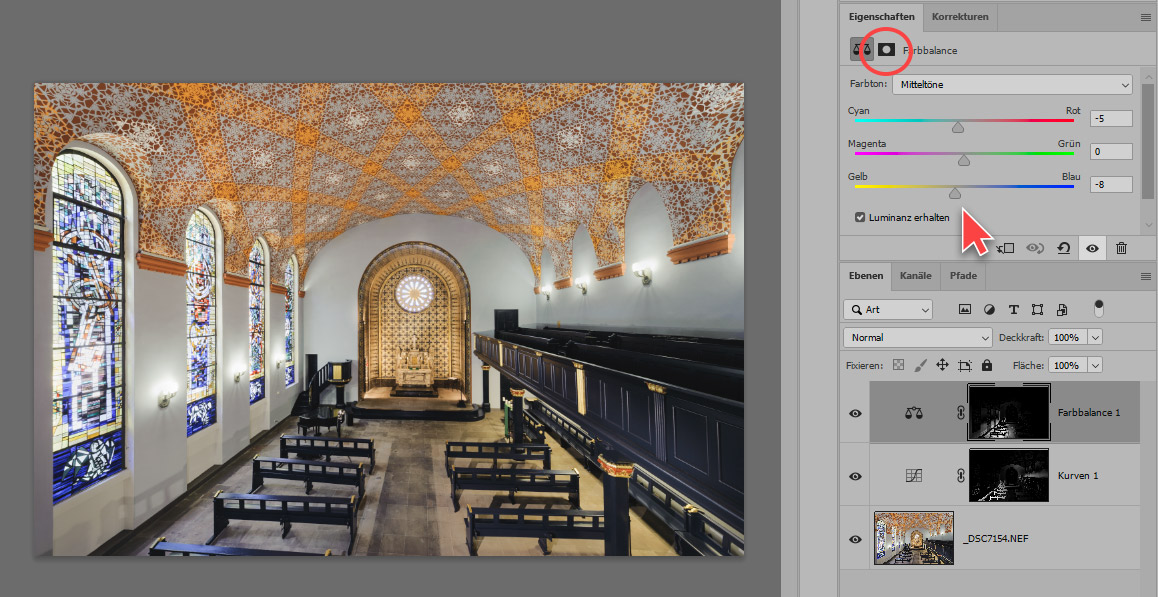

Einstellungsebenen
Nachdem man die maskierten Ebenen auf Hintergrundebene reduziert hat, kann man weitere Korrekturen z.B. der Farbbalance über «Einstellungsebenen» vornehmen. Den Bereich, auf den diese wirken sollen, grenzt man wieder mit Masken ein. Die Bearbeitungspanele der Maske wählt man über das Maskensymbol unter «Eigenschaften».
Wenn die Überblendungen der drei Ebenen gut aussehen, kann ich sie auf eine Hintergrundebene reduzieren. Im nächsten Schritt gleiche ich lokale Farbstiche, wie beispielsweise den zu warmen Farbton des Bodens unter der Empore, aus. Dazu umkreise ich den zu korrigierenden Bereich mit dem Lassowerkzeug. Anschließend wähle ich die Einstellungsebene „Farbbalance” aus der Korrekturen-Palette aus. Es wird automatisch eine Maske angelegt, die im ausgewählten Bereich weiß bleibt. Über die drei Regler korrigiere ich nun die Farbe.
Der Übergang der Maske ist noch hart. Über den Regler „Weiche Kante” in der Maskenpalette stelle ich die Pixelbreite des weichen Übergangs ein. Für zusätzliche Detailkorrekturen zeichne ich mit dem weißen oder schwarzen Pinsel in der Maske. Über weitere Einstellungsebenen kann ich noch andere Sättigungs-, Kontrast- oder Farbkorrekturen vornehmen. Solange die Einstellungsebenen vorliegen, kann ich auch frühere Korrekturen noch einmal ändern. Erst wenn alles passt, wende ich sie endgültig an, indem ich alle Ebenen auf die Hintergrundebene reduziere.
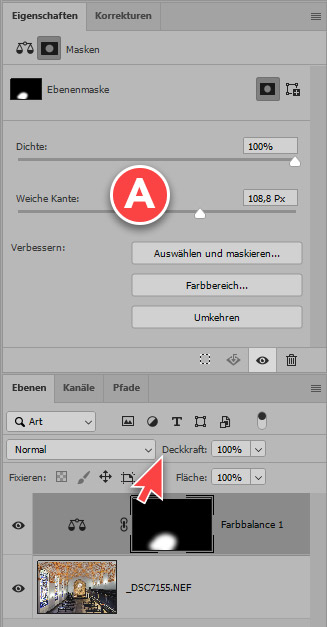
Maske korrigieren
- Über «Weiche Kante» kann ich den Übergang der Maske abmildern.
Die Wirkung der Einstellung läßt sich auch über die Deckkraft (siehe Pfeil) zusätzlich regulieren.
Zuletzt retuschiere ich störende Elemente, beschneide das Bild und schärfe es.
Der Lohn der umfangreichen Bildbearbeitung ist eine realistisch aussehende Architekturaufnahme mit ausgeglichenen Kontrasten.

Die Ausmalung des Kirchsaals und die Mosaik-Auskleidung des Altarraums hat der niederländische Künstler Jan Thorn Prikker entworfen.
Empfohlene Beiträge
Portfolio Architektur
Fassade und Interieur
Fremde Impulse
Baudenkmale im Ruhrgebiet
Spaniens Himmel über Berlin
Erinnerungsorte des Spanischen Bürgerkrieges
Hagener Impuls
Baukunst im Jugendstil
Hindutempel Hamm-Uentrop
Der Sri-Kamadchi-Ampal Tempel im Gewerbegebiet
Brückviertel Dortmund
Immobilien im Amüsier- und Geschäftsviertel
Portfolio Industrie & Objekt
Reportage und Objektfotografie
Blog.Architektur
Immobilien und Denkmäler fotografieren
Motiv klassische Mietwohnung
Immobilen fotografieren